Der Windows Update Fehlercode 0x80080005 tritt sehr häufig auf und ist leider sehr schwer zu diagnostizieren. Es gibt einige Möglichkeiten, woran es liegen kann, dass beim Windows Update der Fehler 0x80080005 auftritt.
Wir haben Euch hier nachfolgend einmal eine entsprechende Updatemeldung vom Error 0x80080005 dargestellt.
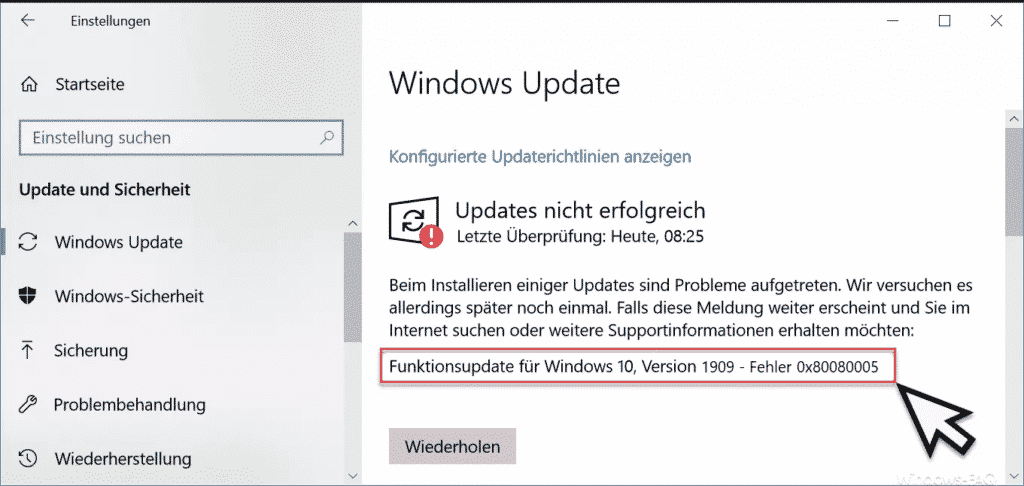
Um den Updatefehler 0x80080005 zu beseitigen, solltet Ihr folgende 3 Möglichkeiten ausprobieren.
Windows Update Cache löschen
Zunächst solltet Ihr, wie bei vielen Windows Update Fehlercodes, den Windows Update Cache löschen. Dieser Cache ist ein spezielles Verzeichnis mit dem Namen „SoftwareDistribution“ im Windows-Stammverzeichnis. Es beinhaltet zahlreiche Unterordner, in denen zahlreiche Updateinformationen und Windows Updatedateien gespeichert werden.
Der Inhalt dieses Verzeichnisses kann problemlos gelöscht werden, da sich Windows bei jedem neuen Start der Windows Update Funktion diese Verzeichnisstruktur komplett neu aufbaut und alle fehlenden Updateinformationen aus dem Internet herunterlädt. Dies kann dann eben zur Folge haben, dass dadurch der Fehlercode 0x80080005 beseitigt wird, da alle Updatekomponenten neu in den Updatecache geladen werden.
Hier nachfolgend die 4 Befehle, die Ihr bitte in einer Eingabeaufforderung ausführt, die Ihr als Administrator gestartet habt. Ihr könnt die Zeilen nach und nach über STRG+C und STRG-V in die Eingabeaufforderung kopieren und ausführen.
net stop wuauserv & net stop cryptSvc & net stop bits & net stop msiserver
Ren C:\Windows\SoftwareDistribution SoftwareDistribution.XXX
Ren C:\Windows\System32\catroot2 Catroot2.XXX
net start wuauserv & net start cryptSvc & net start bits & net start msiserver
Der gesamte Vorgang sieht dann wie folgt aus.
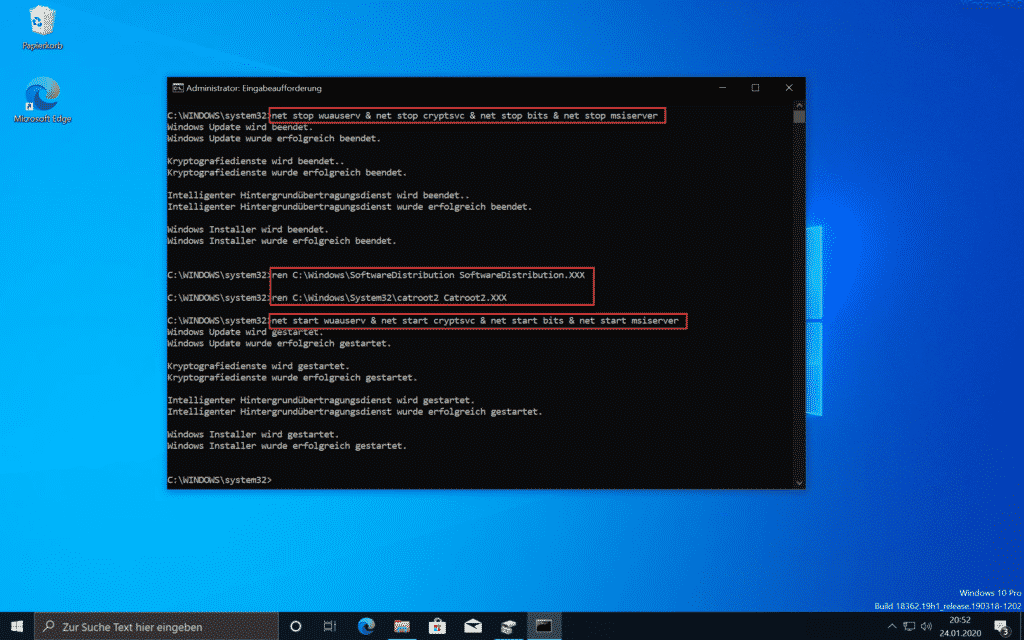
Anschließend startet Ihr bitte erneut die Windows Update Installation und sollte es nicht mehr zu der Fehlermeldung 0x80080005 kommen.
Windows Reparatur zur Fehlerbeseitigung vom 0x80080005
Sollte der Fehler 0x80080005 trotzdem weiterhin beim Update auftreten, so solltet Ihr eine Windows Reparatur über die folgenden 3 Befehle in Betracht ziehen.
Dism /Online /Cleanup-Image /ScanHealth
Dism /Online /Cleanup-Image /CheckHealth
Dism /Online /Cleanup-Image /RestoreHealth
Auch diesen Vorgang haben wir Euch hier nachfolgend abgebildet.
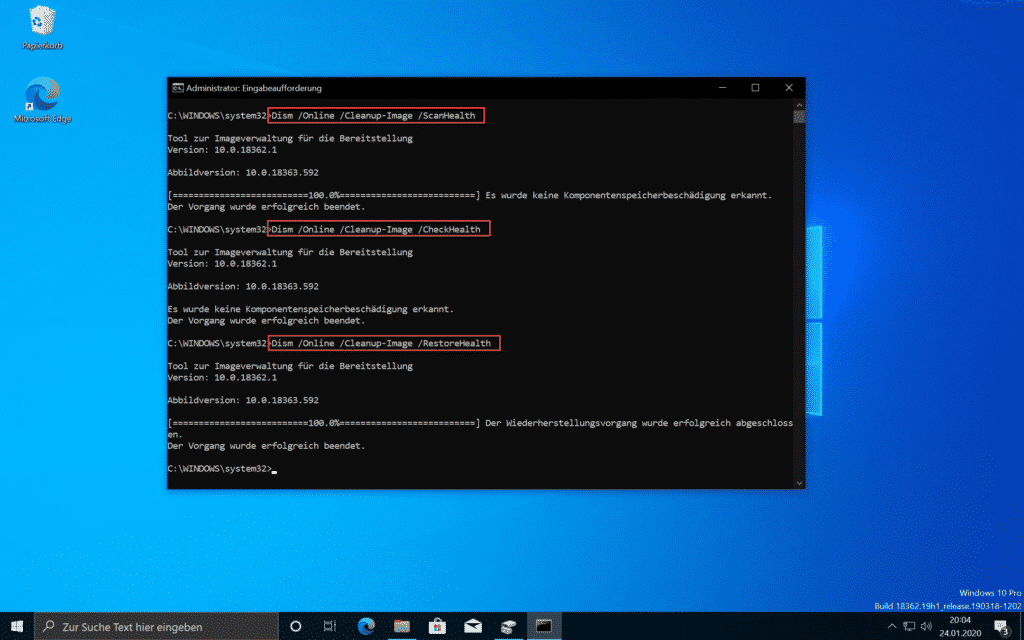
Anschließend empfehlen wir einen Windows Neustart und danach einen erneuten Test, ob der Fehlercode 0x80080005 weiterhin auftritt.
Windows Systemdateien reparieren mit SFC
Sollten beide Varianten bisher keinen Erfolg bzgl. dem Fehlercode 0x80080005 gebracht haben, so besteht noch die Möglichkeit, die Windows Systemdateien auf Fehler zu untersuchen und diese automatisch beseitigen zu lassen.
Der entsprechende Befehl für die Systemsuche lautet SFC, der gesamte Befehl incl. dem Parameter lautet dann
SFC /SCANNOW
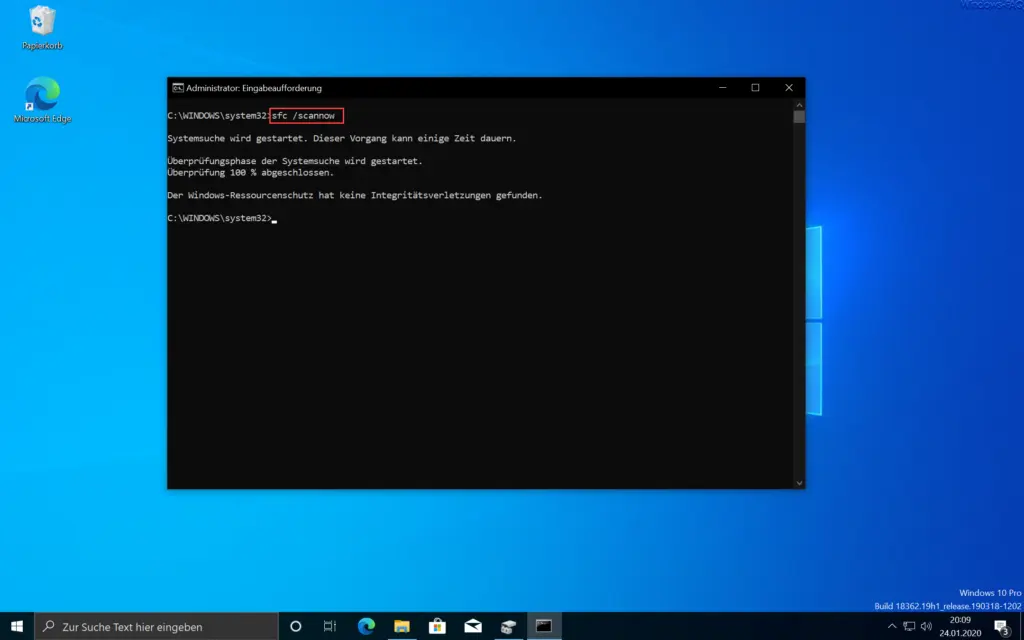
Dieses Systemdatei-Überprüfungsprogramm sucht nun nach beschädigten oder fehlenden Windows Systemdateien und repariert diese sofort. Der Vorgang kann durchaus einige Minuten dauern. Anschließend solltet Ihr einmal Euer Windows neu starten und abschließend prüfen, ob der Update Fehlercode 0x80080005 immer noch auftritt.
Abschließend findet Ihr noch weitere Hinweise zu anderen Windows Update Fehlercodes.
– 0x8024000b Fehlercode beim Windows Update
– Fehlercode 0x800f0982 beim Windows Update
– 0x800f0988 Fehlercode beim Windows 10 Update und 1909 Upgrade
– Windows Update Fehlercode 0x8024001f
– Fehlercode 0x80246017 beim Windows Update
– Fehlercode 0x80246008 beim Windows Update
– Windows Update Fehlercode 0x80070BC9
– Fehlercode 0x80072EFE beim Installation von .Net Framework 3.5
– Windows Update Fehlercode 8007000E
– Fehlercode 0x80246001 beim Windows Update
– Windows Update Fehlercode 0x800c0002
– Fehlercode 0x80070002 beim Windows Update
– Windows Update Fehlercode 0x80070157
– 0x8024000E Fehlercode beim Windows Update – XML Data Error
– Windows Update Fehlercode 0x8007007e
– Windows Fehlercode 0x80070570
– Windows 10 Upgrade Fehlercode 0x80190001
– 0x800704B3 Fehlercode beim Windows Update

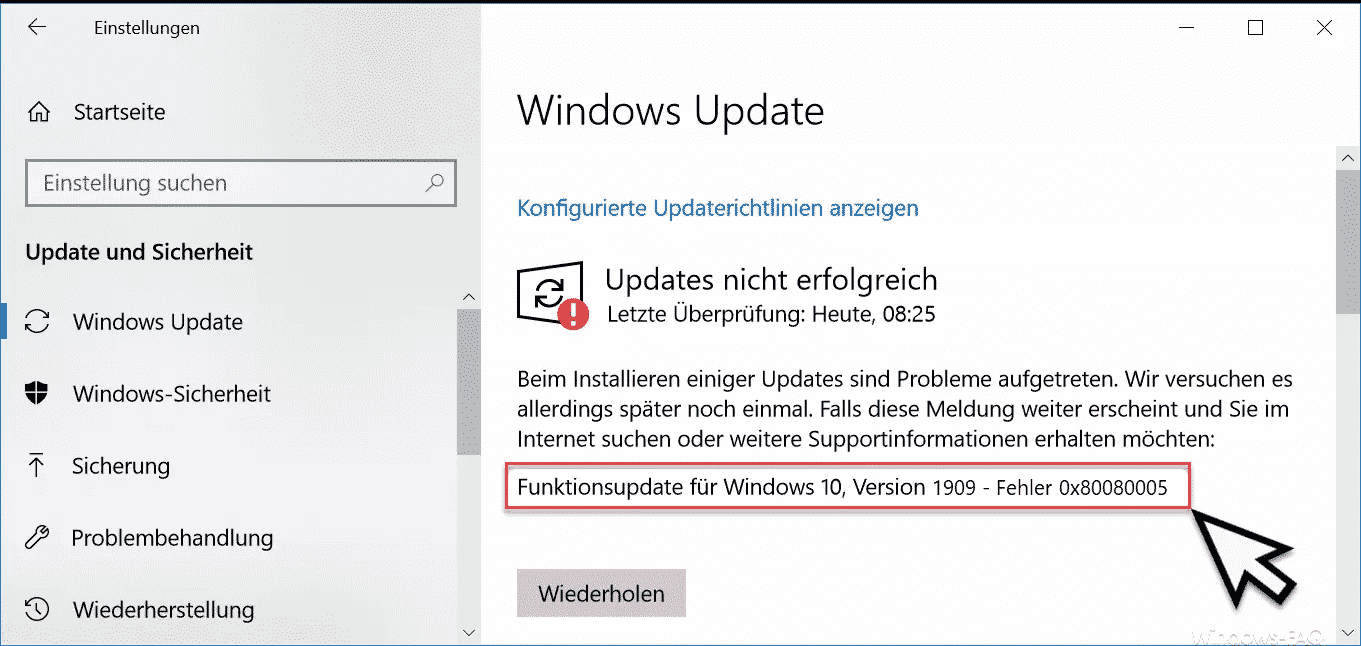

























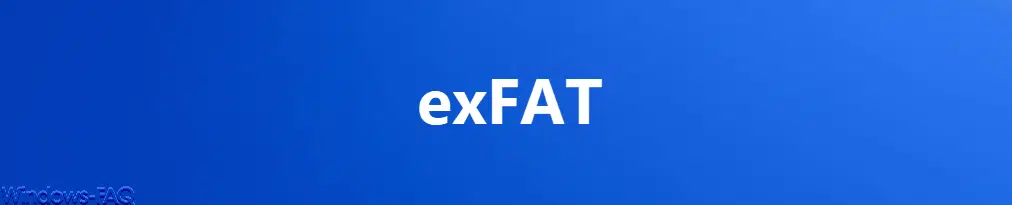
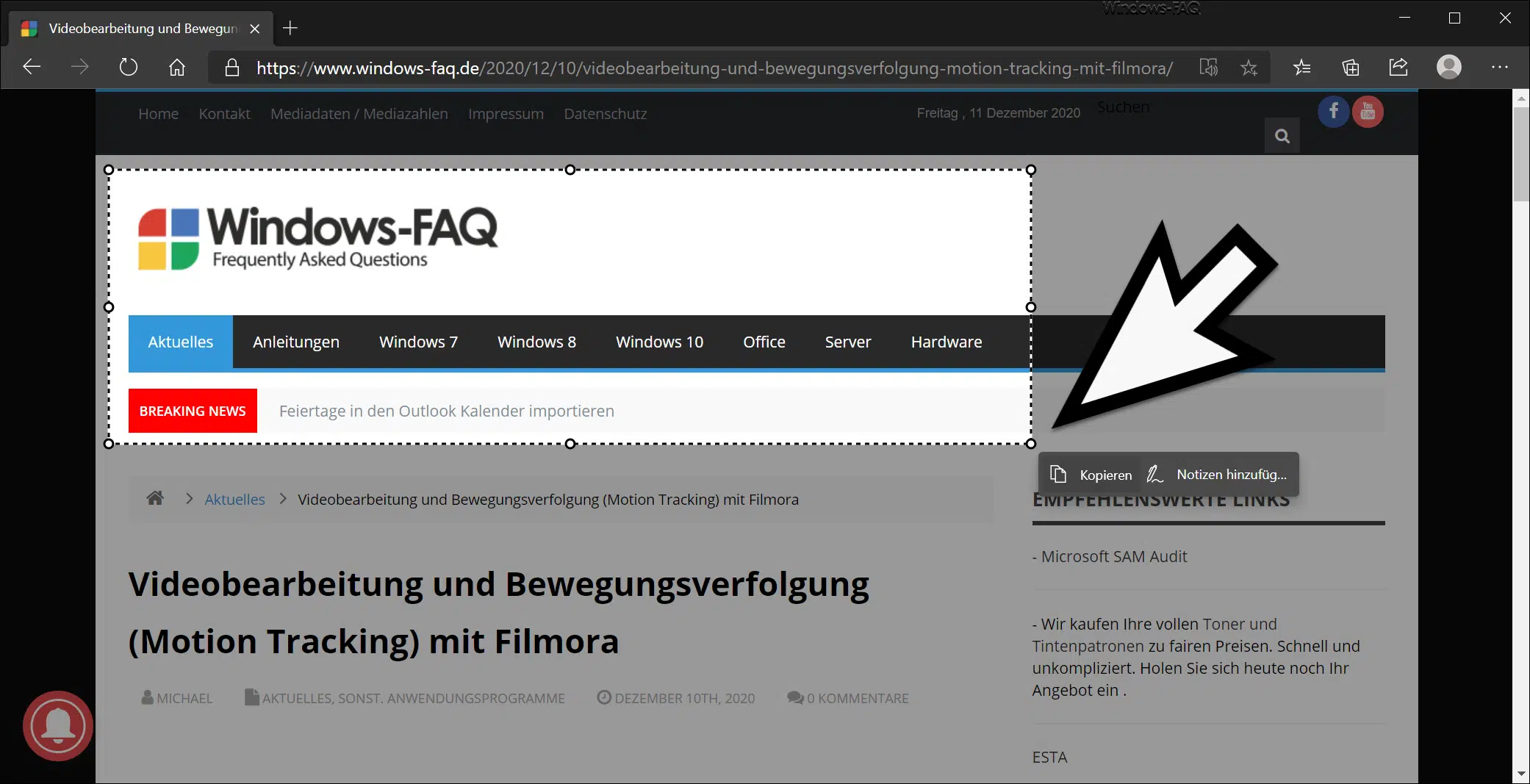






Neueste Kommentare